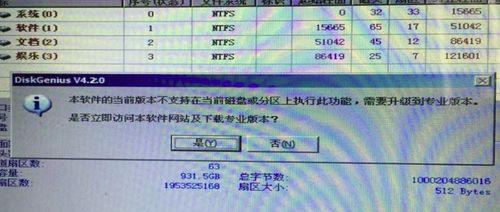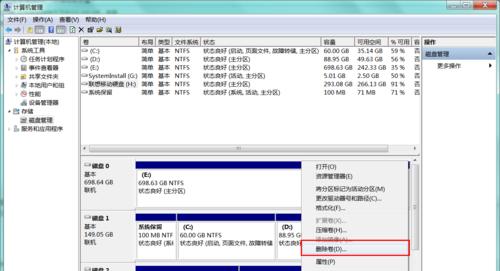电脑硬盘是储存数据的重要组件,正确安装硬盘能够提高电脑性能和数据存储安全。本文将图解全过程,详细介绍如何正确安装电脑硬盘。

1.确定需求:选择适合自己的硬盘
在选择硬盘之前,首先要确定自己的需求,包括容量、类型和接口等。如果你需要存储大量照片和视频文件,那么大容量的机械硬盘可能更适合你。

2.关机断电:确保安全操作
在安装硬盘之前,务必将电脑关机,并拔掉电源插头。这是为了避免静电对电脑和硬盘造成损害,同时保证操作的安全性。
3.打开机箱:准备工作

使用螺丝刀打开电脑机箱的侧面板,这样可以方便后续安装硬盘的操作。注意在操作之前,先触碰一下金属部分以释放身上的静电。
4.查找空位:为硬盘寻找合适的位置
在机箱内部,我们需要找到一个适合安装硬盘的空位。通常这些空位位于光驱的下方,但也可能有些特殊机型不同。
5.固定硬盘:稳固硬件连接
将硬盘轻轻地插入机箱内的硬盘槽口中,并用螺丝固定,以确保硬盘与机箱连接牢固。
6.连接数据线:建立数据传输通道
在安装硬盘之前,我们需要准备一根SATA数据线。将其中一端连接到主板上的SATA接口上,另一端连接到硬盘上的SATA接口上。
7.连接电源线:为硬盘供电
除了数据线外,我们还需要用一根适配的电源线将硬盘与电源连接起来。这样,硬盘就能正常工作并获取所需的电力。
8.关闭机箱:确保安全运行
在所有连接完成后,将机箱的侧面板重新安装好,并确保所有螺丝都紧固。这是为了防止灰尘和其他杂质进入机箱,保证电脑正常运行。
9.启动电脑:验证硬盘安装是否成功
重新插上电源,开机验证硬盘的安装是否成功。如果一切正常,电脑应该能够正常启动,并能够读取硬盘中的数据。
10.格式化硬盘:准备就绪
在正式使用新硬盘之前,我们需要对其进行格式化。打开操作系统的磁盘管理工具,找到新硬盘并进行格式化操作,以便于将来存储和读取数据。
11.分区设置:合理规划硬盘空间
根据自己的需求,可以将硬盘分成不同的分区。可以将操作系统安装在一个分区中,将个人文件、游戏和应用程序等分别存放在其他分区中。
12.安装驱动程序:保证最佳性能
有些硬盘可能需要安装特定的驱动程序才能发挥最佳性能。在安装硬盘后,查找并安装相关的驱动程序,以确保硬盘正常工作。
13.数据迁移:从旧硬盘到新硬盘
如果你有一个旧硬盘并且想要将数据迁移到新硬盘上,可以使用数据迁移工具来实现。这样可以节省大量时间和精力,同时保证数据的完整性。
14.数据备份:保护重要数据
在安装新硬盘之前,确保将重要的数据进行备份。这样即使硬盘出现故障或数据丢失,你依然能够恢复数据并保持数据的安全性。
15.维护保养:定期检查和清洁
硬盘安装完成后,定期检查并清洁硬盘是非常重要的。清除灰尘和杂质,保持硬盘的良好状态,可以延长其使用寿命,并确保数据的安全存储。
通过本文的图解指南,我们了解了电脑硬盘安装的全过程。正确安装硬盘不仅能提升电脑性能,还能保障数据的安全存储。希望本文能对读者在安装电脑硬盘时提供一定的帮助和指导。